|
<< Click to Display Table of Contents >> Back-upcontrole |
  
|
|
<< Click to Display Table of Contents >> Back-upcontrole |
  
|
Back-ups dienen extern, buiten Daktari om, genomen te worden.
Opslaglocatie
De specifieke opslaglocatie van de Daktari-bestanden die geback-upt worden vindt u in het "Over Daktari"-venster binnen de applicatie.
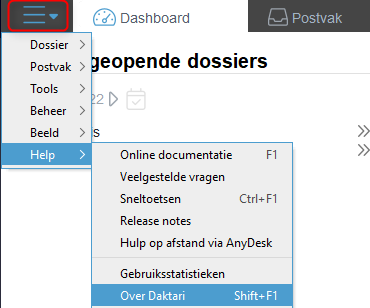
1.Klik bovenaan links op het menu-icoon, selecteer bovenaan het menu Help en vervolgens Over Daktari.
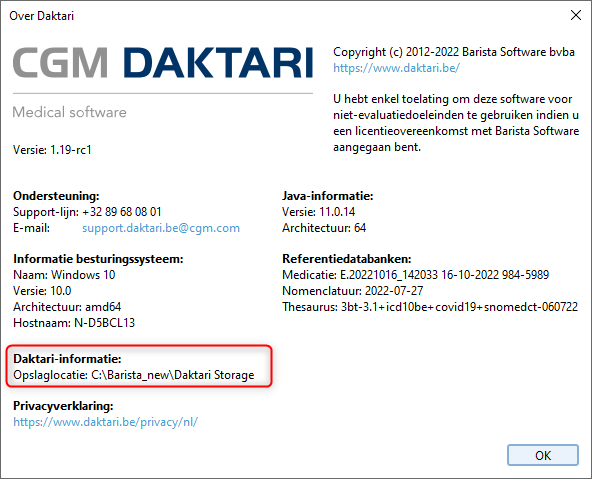
2.Onder Daktari-informatie vindt u de opslaglocatie.
Back-upcontrole activeren
De back-ups dienen genomen te worden als Daktari niet gestart is. Daktari heeft een instelbare back-upcontrole die bij het opstarten controleert of er een recente back-up genomen is, en u waarschuwt indien dat niet het geval is.
Standaard staat deze controle uit, maar u kunt die bij de instellingen activeren.
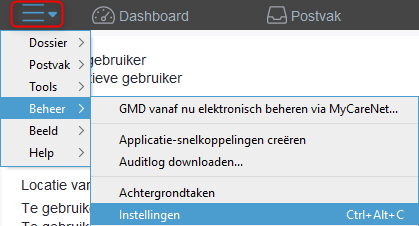
1.Klik bovenaan links op het menu-icoon, selecteer het menu Beheer en vervolgens Instellingen.

2.Gebruik de navigatiebalk rechts om naar beneden in de instellingen te navigeren.
3.Vink onder Back-ups de optie Bij het opstarten waarschuwen als verwachte back-ups niet gevonden worden aan.
Als men de controle-functionaliteit activeert, dienen onderstaande opties correct ingesteld te worden.
Locatie waar back-up-bestanden verwacht worden
Deze locatie moet bij het opstarten van Daktari beschikbaar zijn en de back-up bestanden bevatten.
1.Klik bovenaan links op het menu-icoon, selecteer het menu Beheer en vervolgens Instellingen.
2.Gebruik de navigatiebalk rechts om naar beneden in de instellingen te navigeren
3.Klik onder Back-ups op de knop Bladeren rechts naast de optie Locatie waar de back-up-bestanden verwacht worden. Navigeer naar de locatie en selecteer die.
Bestandsnaampatroon
Dat veld beschrijft welke bestandsnamen op bovenstaande locatie Daktari mag beschouwen als back-ups.
1.Klik bovenaan links op het menu-icoon, selecteer het menu Beheer en vervolgens Instellingen.
2.Gebruik de navigatiebalk rechts om naar beneden in de instellingen te navigeren
3.Klik onder Back-ups op het veld rechts naast Bestandsnaampatroon en geef het patroon in.
Het patroon moet minstens het volgende stuk bevatten: "YYYY-MM-dd" (hoofdlettergevoelig), wat staat voor jaar-maand-dag.
Voorbeelden:
➢daktari-backup-YYYY-MM-dd.backup (de enige variabele in deze bestandsnaam is de datum)
➢.*YYYY-MM-dd.* (alle bestandsnamen die een datum bevatten)
➢.*daktari.*YYYY-MM-dd.*backup (alle bestandsnamen die "daktari" en een datum bevatten en eindigen op "backup")
➢Toegestane alternatieven voor de schrijfwijze van de datum zijn: YYYY-MMdd, YYYYMMdd, YYYYMM-dd, YYYY_MM_dd.
Deze alternatieven kunnen gebruikt worden i.p.v. YYYY-MM-dd in bovenstaande voorbeelden. U dient het datumformaat te gebruiken dat ook echt door uw back-upsoftware in de bestandsnamen gebruikt wordt.
Verwacht tijdsinterval in dagen
De laatste gevonden back-up mag maximum x dagen oud zijn. Als er geen back-up gevonden wordt die maximum x dagen oud is, zal Daktari bij het opstarten een melding geven omtrent het ontbreken van back-ups.
1.Klik bovenaan links op het menu-icoon, selecteer het menu Beheer en vervolgens Instellingen.
2.Gebruik de navigatiebalk rechts om naar beneden in de instellingen te navigeren
3.Klik onder Back-ups op het veld rechts naast Verwacht tijdsinterval in dagen en geef het aantal dagen in.
Laatste gekende back-up
De laatste gekende backup kan vernieuwd worden via de knop Opnieuw nakijken.
Op die manier kunt u, zonder een herstart van Daktari, nakijken of uw instellingen correct zijn.
1.Klik bovenaan links op het menu-icoon, selecteer het menu Beheer en vervolgens Instellingen.
2.Gebruik de navigatiebalk rechts om naar beneden in de instellingen te navigeren
3.Klik onder Back-ups op de knop Opnieuw nakijken rechts naast de optie Laatste gekende back-up.